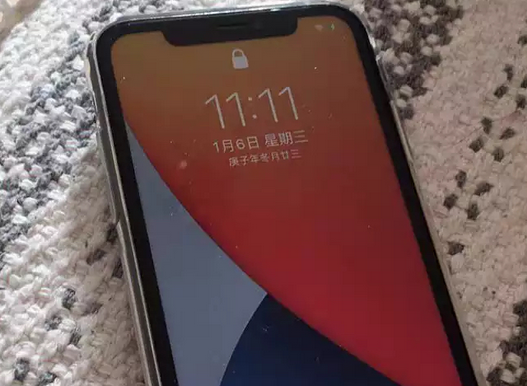wps如何做ppt详细步骤,苹果wps如何做ppt详细步骤iphone
2023-03-07 02:30:03
苹果维修教程
wps如何做ppt的详细步骤,苹果wps如何做ppt的详细步骤wpsppt的详细步骤是:1、WPS软件套装安装完毕后,可依次点击开始、程序、wpsofficer,然后点击wps演示;或者打开wps安装目录,然后点击wpp2、打开wps演示软件后,如果暂时不需要页面,可以先关闭,然后点击新的空白文档3、第一
wps如何做ppt详细步骤,苹果wps如何做ppt详细步骤iphone
wps如何做ppt的详细步骤,苹果wps如何做ppt的详细步骤wpsppt的详细步骤是:
1、WPS软件套装安装完毕后,可依次点击开始、程序、wps officer,然后点击wps演示;或者打开wps安装目录,然后点击wpp
2、打开wps演示软件后,如果暂时不需要页面,可以先关闭,然后点击新的空白文档
3、第一个幻灯片出现在打开的空白幻灯片文档中,点击可以直接输入幻灯片内容,如果输入的文字要添加效果,然后点击上面的向下箭头。
4、你可以先选择一种风格,然后点击更多的设置,这样你就可以在打开的设置中做出更好的文本效果。
5、当第一个幻灯片的内容完成后,当你想做第二个时,你可以在左边右击鼠标,然后点击新的幻灯片。
6、然后在wps演示下制作第二个幻灯,如果您想添加图片,单击上面的插入,然后单击插入图片,然后选择幻灯片中使用的图片。如果您想插入表格,请单击旁边的表格
7、如果需要更改幻灯片中插入的表格的颜色,可以点击上面的表格样式

8、此外,如果幻灯片中的一些内容需要增加动态效果,然后你可以先选择幻灯片中的内容,然后点击右边的动画,然后点击添加效果,然后选择下面的动画显示方式。
9、这样,演示的wps幻灯片就完成了。如果要播放,可以点击右下角的播放按钮,也可以直接按F5键,自动播放幻灯片,退出时按Esc键。
10、查看无误后,可点击保存,然后选择存储位置,取幻灯片名称,点击保存。
以上就是关于"wps如何做ppt详细步骤,苹果wps如何做ppt详细步骤iphone"相关内容,希望对你有所帮助,更多关于苹果维修教程,敬请关注赐研手机网.
【赐研手机维修网】文章内容来源:https://vip-chn.com/iphone/jiaocheng/18312.html
很赞哦!
()